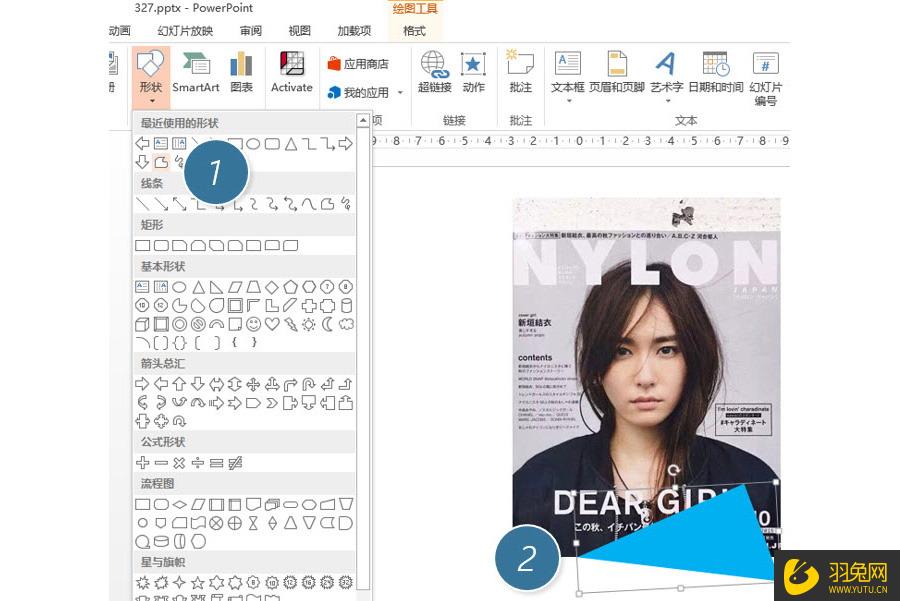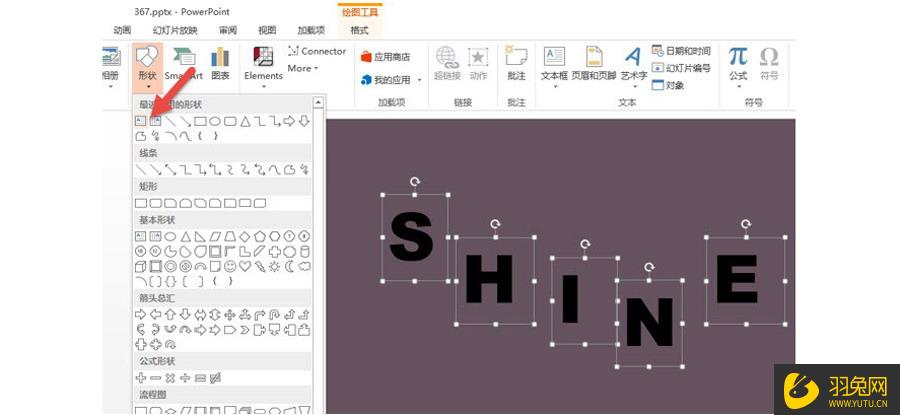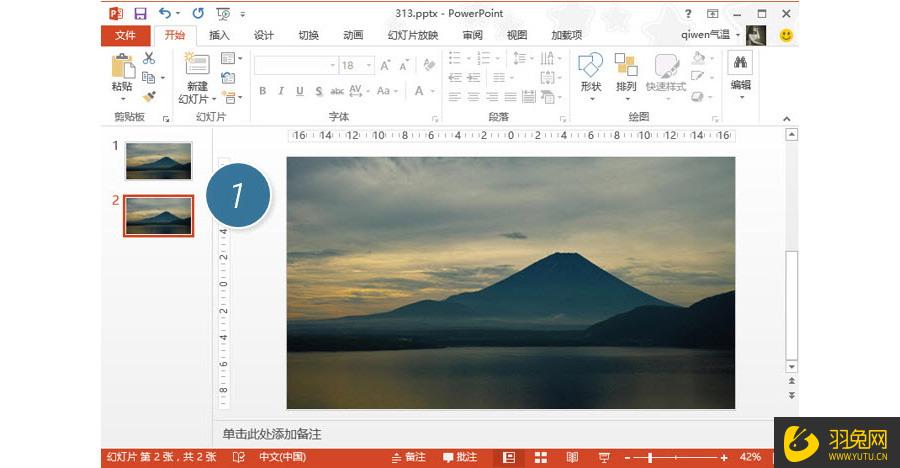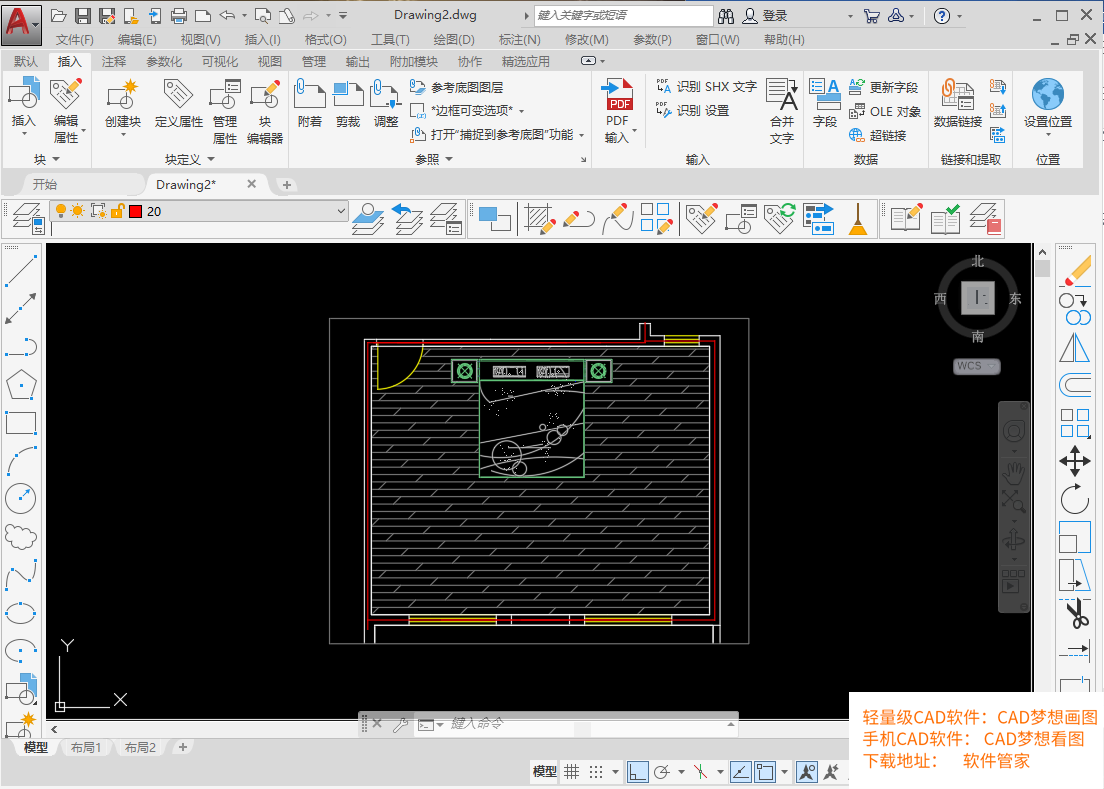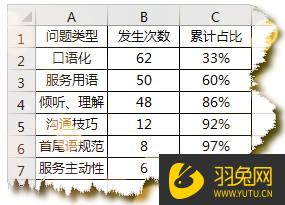PPT怎样制作一个中秋贺卡(ppt怎样制作一个中秋贺卡模板)优质
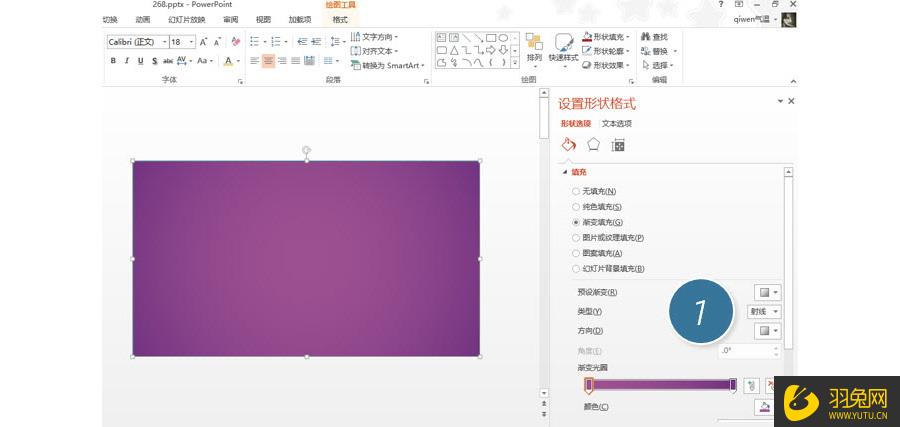
PPT制作一个中秋贺卡的方法:
打开PPT。插入一个长方形或直接在PPT背景设置一个渐变的紫色背景。注意渐变的类型为“射线”(下图1处)。紫色渐变烘托出神秘的夜色气氛。
接下来主角出场。就是我们的“月亮君”MOON出场。非常简单直接按住shift键画个圆。然后将月亮的颜色涂成“浅黄色”。搞不定的话。就拿吸管吸吧。注意一定不是白色。
接下来我们需要这个月亮得朦胧起来。不然这个中秋的月亮能“够亮”呢?很简单加上一个光晕就好了。方法如下。选中月亮。然后在“格式-形状效果-发光-发光选项”(下图2处)进行设置。
发光设置的具体参数下图所示。注意发光颜色最好和月亮的颜色一致(下图 3处)。至于发光大小和透明度。大家可以根据自己的感觉去调整。
有没有感觉这个月亮太亮了。其实我们正常去中秋的月亮。一定会看到月亮上的地形什么的。我们能不能给月亮也来点“地形”效果呢?我们必须牛闪。所以接着往下看。
利用“自由曲线”这个强悍的图形绘制功能(下图 5 处)。按住鼠标左键不放。一路想象勾勒出了一个所谓的月亮的地形。(下图 6 处)
紧接着我们要对“地形”做处理。因为上图的地形太“清楚”了。我们得让“地形”朦胧起来。在“形状效果-柔化边缘”中设置25磅柔化效果(下图7处)。得到一个朦胧的月球地貌。
搞定了月亮。剩下的事情就好办了。利用文本框写上英文和中文的中秋祝福内容。放在月亮中。其实不放在月亮上也可以。看大家的设计。牛闪闪“中秋”两个字用了“华文新魏”字体。大家也可以试试看。一个非常不错的中秋贺卡效果就设计好了。
您可能会问。快乐两个字后面的红色背景怎么做出来的。其实很简单。还是利用“自由曲线”工具勾勒出来的。大家不妨可以是去试试。 当然了如果觉得这个月亮不够大。不够过瘾。你可以把月亮放大到很大。甚至超出PPT的边界。
然后找一幅“万家灯火”的照片。再将刚刚的紫色背景设置成透明渐变效果。那也是种不错的设计思路哟。大家可以亲手试试看看。是不是感觉又不一样呢?
更多精选教程文章推荐
以上是由资深渲染大师 小渲 整理编辑的,如果觉得对你有帮助,可以收藏或分享给身边的人
本文地址:http://www.hszkedu.com/48771.html ,转载请注明来源:云渲染教程网
友情提示:本站内容均为网友发布,并不代表本站立场,如果本站的信息无意侵犯了您的版权,请联系我们及时处理,分享目的仅供大家学习与参考,不代表云渲染农场的立场!